プロジェクトでEコマースを有効にすると、Ecommerceコレクションが自動的に作成されます。左サイドバーのEcommerceパネルに、商品とカテゴリーという2つのコレクションが表示されます。これらのコレクションの設定を編集して、カスタムフィールドでカスタマイズし、充実させることができます。その後、商品とカテゴリーを入力またはインポートして、ストアのデータベースを構築することができます。
このレッスンでは
- Eコマースパネル
- 商品とカテゴリーコレクション
- コレクション設定とカスタムフィールド
について説明しています。
1. Eコマースパネル
左サイドバーのEcommerceアイコンをクリックするとEcommerceパネルが表示され、Ecommerceコレクション(商品およびカテゴリーコレクション)およびセットアップガイド(ストアのセットアップを最初から最後まで案内)にアクセスすることができます。
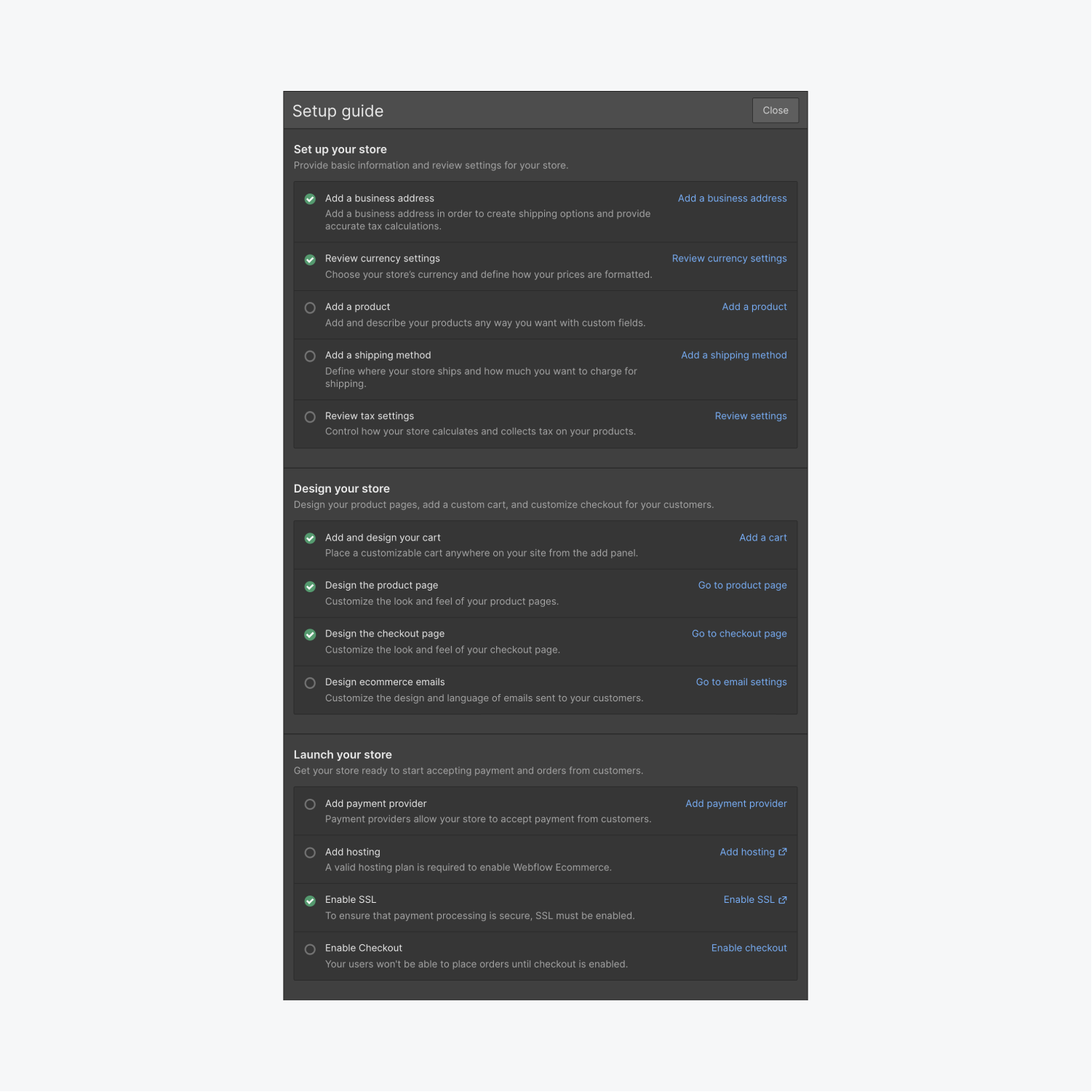
また、Ecommerceパネルで注文にアクセスしたり、新しい注文について通知を受けたりすることができます。
2. 商品とカテゴリーコレクション
Ecommerce Collectionsは、実際にはダイナミックなCollectionsなので、商品とカテゴリーの追加は、コレクションアイテムの作成と非常に似ています。ただし、CMSコレクションとは異なり、Eコマースコレクションは、コレクションスキーマで編集できないデフォルトフィールドのセットを持っています。それでも、カスタムフィールドを追加して、Ecommerce Collectionsを充実させることは可能です。例えば、カラーフィールド、スイッチフィールド、ファイルフィールドを追加して、カテゴリのカタログや製品のPDFスペックをアップロードすることができます。
商品コレクションには、以下のデフォルトフィールドが用意されています。
- 名前 (必須)欄
商品の名前です。最初につけた名前をもとに、スラッグが自動生成されます。名前欄のすぐ下にあるコレクションアイテムのURLをクリックすると、スラッグを変更することができます。
- 説明欄
このフィールドでは、商品の説明を追加することができます。プレーンテキストなので、この説明をデザイン内の段落要素に接続したり、コレクション設定のSEOやOpen Graphの説明文に接続することができます。
- メイン画像欄
この画像フィールドには、製品の画像を1枚追加することができます。
- その他の画像欄
このマルチイメージフィールドでは、商品の画像を複数追加することができます。
- 価格(必須)欄
価格は必須項目です。これは数値フィールドで、Ecommerceの一般設定から通貨単位を継承しています。通貨を変更すると、既存の商品が下書きに設定されます。価格を新しい通貨値に手動で更新する必要があります。また、以前に設定したすべての配送方法を更新する必要があります。
- 価格比較欄
商品がセール品の場合、このフィールドに元の価格を設定します。
- 消費税欄
消費税が免除される商品もあれば、消費税が安い商品もあります。すべては販売する商品の種類によります。課税対象商品の場合は、その商品のタックスクラスを指定することで、より正確な自動税額計算が行われます。非課税の場合は、「非課税」を選択すると、その商品には消費税がかかりません。このフィールドのデフォルトは、すべての商品に対して「標準の自動税額計算」です。
- 商品カテゴリ欄
このフィールドは、1つまたは複数の既存のカテゴリーに商品を追加したり、商品アイテムの設定から直接新しいカテゴリーを作成することができる、複数参照可能なフィールドです。
- 寸法記載欄
商品の幅、高さ、長さ、重さなど、すべての寸法を入力することができます。これらの情報は、配送料を決定するために使用されます。
- インベントリーのトラッキング欄
在庫を追跡したい場合は、在庫追跡スイッチを "オン" に切り替えます。これにより、この商品の数量を指定することができます。
- SKU欄
これは、オンライン商品のSKU(在庫管理単位:特定の商品を識別するのに役立つユニークな英数字のIDコード)を関連付けるためのプレーンテキストフィールドで、在庫追跡のための内部使用のためのものです。
- オプション欄
このセクションでは、商品オプションセットを作成し、各商品に提供するオプションをリストアップすることができます。バリアントは、オプションの各組み合わせに対して作成されます。各バリアントはそれ自体が製品であり、各バリアントの詳細を編集し、各バリアントに対して同じフィールドを指定することができます。画像、数量、SKU、価格、価格比較、測定値。
- デフォルトのカテゴリー コレクションのフィールド
カテゴリーコレクションには、以下のデフォルトフィールドが用意されています。
- 商品カテゴリ名 (必須)欄
商品カテゴリの名前です。スラッグは、最初に適用した名前に基づいて自動的に生成されます。スラッグは、名前フィールドのすぐ下にあるコレクションアイテムのURLをクリックすることで変更することができます。
- 複数参照
これは、すべての製品をカテゴリーに追加することができる複数参照のフィールドです。また、商品アイテムの設定から、そのカテゴリに追加した商品が自動入力されます。
- 商品とカテゴリの関係
カテゴリと商品を関連付けるマルチリファレンスフィールドは、カテゴリコレクションのフィールドに、商品アイテムの作成時に入力したため、そのカテゴリに属する商品が自動的に入力される点が特徴的です。カテゴリーコレクションで全ての商品をカテゴリーに追加した場合も同様に、それらの商品のカテゴリーフィールドには、そのカテゴリーが自動入力されます。
3. コレクション設定とカスタムフィールド
商品またはカテゴリのコレクション設定にアクセスすると、上で説明したデフォルトフィールドがそこにリストアップされますが、それらを編集することはできません。しかし、カスタムフィールドを追加して編集することで、商品やカテゴリーに関連するデータを追加することができます。
- コレクション設定の更新
コレクションは、商品とカテゴリの名前を変更したり、カスタムフィールドコレクションを追加したりすることができます。デフォルトのコレクションフィールドを編集または削除することはできません。
現時点では、Eコマースコレクションのコレクションスラッグの名前を変更することはできません。この機能は、将来的に追加される予定です。また、既存のサイトでEコマースを有効にする場合、現時点では、CMSコレクションと静的ページまたはフォルダに、プロダクトやカテゴリなどのEコマース用に予約されたスラッグを含めることはできませんので、ご注意ください。
- カスタムフィールドの追加と更新
Eコマースコレクションを充実させるために、様々なコレクションフィールドのタイプを選択することができます。これらのフィールドの内容を使用して、Eコマースのページやリストをデザイン、スタイル、および整理することができます。
これらのカスタムフィールドはいつでも更新できます。新しいフィールドを追加したり、既存のフィールドを編集したり、あるいはフィールドを完全に削除することもできます。各フィールドでは、ラベルやヘルプテキストを変更することができます。
削除できるのは、デザイン、コレクションページ設定、コレクションリスト設定(フィルタや条件付き可視性など)で使用されていないフィールドのみです。
